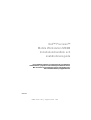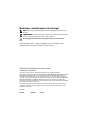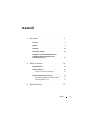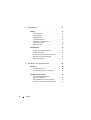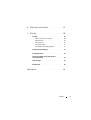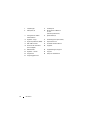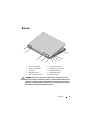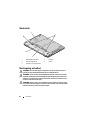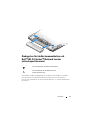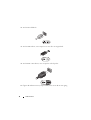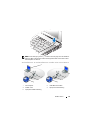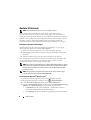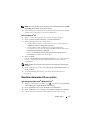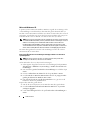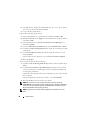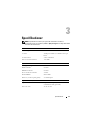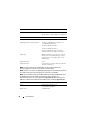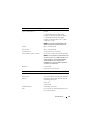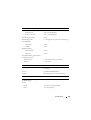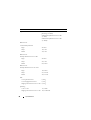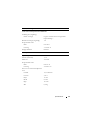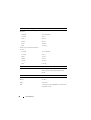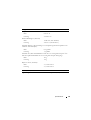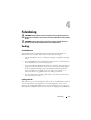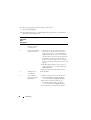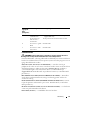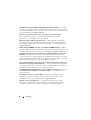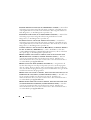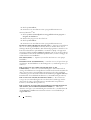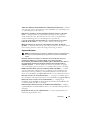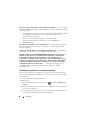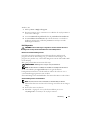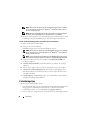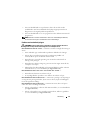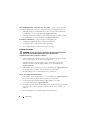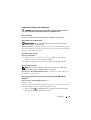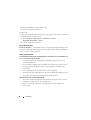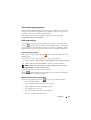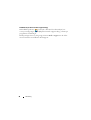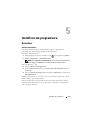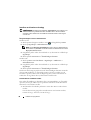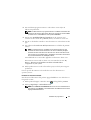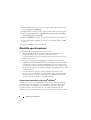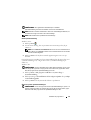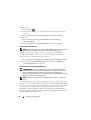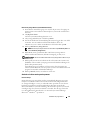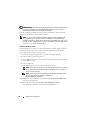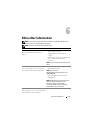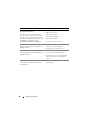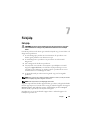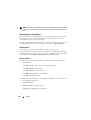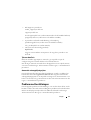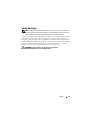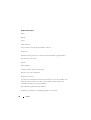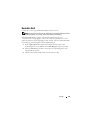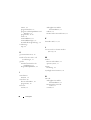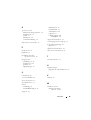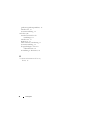www.dell.com | support.dell.com
Dell™ Precision™
Mobile Workstation M2400
Installationshandbok och
snabbreferensguide
Denna handbok innehåller en funktionsöversikt, specifikationer,
snabbinstallation, programvara och felsökningsinformation för datorn.
Mer information om operativsystem, enheter och tekniker finns i
Dell™-teknikhandboken på support.dell.com.
Modell PP27L

Noteringar, anmärkningar och varningar
OBS! En notering innehåller viktig information som kan hjälpa dig att få ut mer av
din dator.
ANMÄRKNING: En anmärkning anger antingen risk för skada på maskinvara eller
förlust av data och förklarar hur du kan undvika problemet.
En varning signalerar risk för skada på egendom eller person, eller livsfara.
Om du har köpt en Dell™ n Series-dator gäller inte den information i detta
dokument som rör Microsoft
®
Windows
®
operativsystem.
____________________
Informationen i det här dokumentet kan komma att ändras.
© 2008 Dell Inc. Med ensamrätt.
Återgivning i någon form utan skriftligt tillstånd från Dell Inc. är strängt förbjuden.
Varumärken som återfinns i denna text: Dell, DellConnect, Dell MediaDirect, Latitude, Wi-Fi Catcher,
ExpressCharge och DELL-logotypen är varumärken hos Dell Inc.; Bluetooth är ett registrerat
varumärke som tillhör Bluetooth SIG, Inc. och används under licens av Dell; Intel är ett registrerat
varumärke och Core är ett varumärke som tillhör Intel Corporation i USA och andra länder; Microsoft,
Windows, Windows Vista och Windows Vista startknappslogotyp är antingen varumärken eller
registrerade varumärken som tillhör Microsoft Corporation i USA och/eller andra länder; TouchStrip
är ett varumärke som tillhör UPEK, Inc.
Övriga varumärken kan användas i dokumentet som hänvisning till antingen de enheter som gör
anspråk på varumärkena eller deras produkter. Dell Inc. frånsäger sig allt ägarintresse av andra
varumärken än sina egna.
Modell PP27L
Maj 2008 P/N NU221 Rev. A00

Innehåll 3
Innehåll
1 Om datorn . . . . . . . . . . . . . . . . . . . . . . . . . 7
Framsida . . . . . . . . . . . . . . . . . . . . . . . . . . 7
Baksida
. . . . . . . . . . . . . . . . . . . . . . . . . . 9
Undersida
. . . . . . . . . . . . . . . . . . . . . . . . 10
Borttagning av batteri
. . . . . . . . . . . . . . . . . . 10
Omkopplare för trådlös kommunikation och
Dell™ Wi-Fi Catcher™ Network Locator
(nätverkspositionerare)
. . . . . . . . . . . . . . . . . 11
2 Ställa in datorn . . . . . . . . . . . . . . . . . . . . 13
Snabbinstallation . . . . . . . . . . . . . . . . . . . . 13
Ansluta till Internet
. . . . . . . . . . . . . . . . . . . 16
Konfigurera Internet-anslutningen
. . . . . . . . . 16
Överföra information till en ny dator . . . . . . . . . . 17
Operativsystemet Microsoft
®
Windows Vista
®
. . . 17
Microsoft Windows
®
XP . . . . . . . . . . . . . . 18
3 Specifikationer . . . . . . . . . . . . . . . . . . . . 21

4 Innehåll
4 Felsökning . . . . . . . . . . . . . . . . . . . . . . . 31
Verktyg . . . . . . . . . . . . . . . . . . . . . . . . . . 31
Strömindikatorer
. . . . . . . . . . . . . . . . . . 31
Ljudsignalkoder
. . . . . . . . . . . . . . . . . . . 31
Felmeddelanden
. . . . . . . . . . . . . . . . . . 33
Systemmeddelanden
. . . . . . . . . . . . . . . . 39
Felsökning av programvaru- och
maskinvaruproblem
. . . . . . . . . . . . . . . . . 40
Dell Diagnostics
. . . . . . . . . . . . . . . . . . . 41
Felsökningstips
. . . . . . . . . . . . . . . . . . . . . 42
Problem med strömförsörjningen
. . . . . . . . . . 43
Problem med minne
. . . . . . . . . . . . . . . . . 44
Problem med låsningar och programvara
. . . . . 45
Dells tekniska uppdateringstjänst
. . . . . . . . . 47
Dells supportverktyg
. . . . . . . . . . . . . . . . 47
5 Installera om programvara . . . . . . . . . . 49
Drivrutiner . . . . . . . . . . . . . . . . . . . . . . . . 49
Identifiera drivrutiner
. . . . . . . . . . . . . . . . 49
Installera om drivrutiner och verktyg
. . . . . . . . 50
Återställa operativsystemet
. . . . . . . . . . . . . . . 52
Använda Systemåterställning i
Microsoft
®
Windows
®
. . . . . . . . . . . . . . . 52
Använda Dell™ Factory Image Restore
. . . . . . 54
Använda cd-skivan med operativsystemet
. . . . . 55

Innehåll 5
6 Söka efter information. . . . . . . . . . . . . . . 57
7 Få hjälp . . . . . . . . . . . . . . . . . . . . . . . . . . 59
Få hjälp. . . . . . . . . . . . . . . . . . . . . . . . . . 59
Teknisk support och kundtjänst
. . . . . . . . . . 60
DellConnect™
. . . . . . . . . . . . . . . . . . . . 60
Online-tjänster
. . . . . . . . . . . . . . . . . . . 60
Tjänsten AutoTech
. . . . . . . . . . . . . . . . . 61
Automatisk orderuppföljningstjänst
. . . . . . . . 61
Problem med beställningen
. . . . . . . . . . . . . . . 61
Produktinformation
. . . . . . . . . . . . . . . . . . . 62
Returnera produkter för garantireparation
eller återbetalning
. . . . . . . . . . . . . . . . . . . . 62
Innan du ringer. . . . . . . . . . . . . . . . . . . . . . 63
Kontakta Dell
. . . . . . . . . . . . . . . . . . . . . . . 65
Sakregister . . . . . . . . . . . . . . . . . . . . . . . . . . 67

6 Innehåll

Om datorn 7
Om datorn
Framsida
1 mikrofon (tillval) 2 kameralampa (tillval)
3 kamera (tillval) 4 bildskärmslås
5 bildskärm 6 tangentbordsindikatorer
3
6
4
25
1
7
13
16
17
18
21
26
10
11
24
23
8
5
27
14
9
12
15
19
20
2
22

8 Om datorn
7 volymknappar 8 strömbrytare
9 USB-portar (2) 10 Wi-Fi Catcher™ Network
Locator
(nätverkspositionerare)
11 omkopplare för trådlös
kommunikation
12 ljudkontakter (2)
13 högtalare - höger 14 medieuttag (med optisk enhet)
15 fingeravtrycksläsare (tillval) 16 ExpressCard-fack
17 IEEE 1394a-kontakt 18 kontaktfri smartkortsläsare
19 läsare för SD-minneskort
(Secure Digital)
20 styrplatta
21 bildskärmslås 22 styrplatteknappar/styrspak
23 högtalare - vänster 24 styrspak
25 tangentbord 26 lampor för enhetsstatus
27 omgivningsljussensor

Om datorn 9
Baksida
VARNING! Blockera inte, skjut inte in några föremål i och tillåt inte damm att
ansamlas i ventilerna. Låt inte Dell™-datorn vara igång där luftcirkulation är dålig,
exempelvis i en stängd portfölj. Om luftcirkulationen hindras kan datorn skadas
eller fatta eld. Fläkten går igång när datorn blir för varm. Fläktljudet är helt normalt
och innebär inte att det är fel på fläkten eller datorn.
1 RJ-11-kontakt (tillval) 2 RJ-45-nätverkskontakt
3 lampa för batteri/ström 4 DisplayPort för flera lägen
5 nätadapter 6 säkerhetskabeluttag
7 bildskärmskontakt 8 eSATA/USB-kontakt
9 USB PowerShare-kontakt 10 smartkortsläsare
1
2
4
5
6
7
9
10
8
3

10 Om datorn
Undersida
Borttagning av batteri
VARNING! Innan du utför någon av åtgärderna i det här avsnittet ska du läsa
igenom och följa säkerhetsinstruktionerna som medföljde datorn.
VARNING! Om du använder ett inkompatibelt batteri kan risken för brand eller
explosion öka. Byt bara till ett kompatibelt batteri inköpt från Dell. Batteriet har
utformats så att det fungerar med din Dell™-dator. Använd inte ett batteri som är
avsett för andra datorer i din dator.
VARNING! Stäng av datorn, ta ur nätadaptern från eluttaget och datorn, koppla
bort modemet från telefonjacket och datorn och ta bort alla andra externa sladdar
från datorn innan du tar bort eller byter batteriet.
1 batteriladdningsmätare 2 luftintag
3 hake för batterilucka 4 batteri
5 kontakt för dockningsenhet
2
4
5
1
3

Om datorn 11
Omkopplare för trådlös kommunikation och
Dell™ Wi-Fi Catcher™ Network Locator
(nätverkspositionerare)
Använd den trådlösa omkopplaren för att aktivera eller inaktivera trådlösa
nätverksenheter och Wi-Fi Catcher Network Locator för att lokalisera
nätverk. För information om att ansluta till Internet, se "Ansluta till Internet"
på sidan 16.
ikon för omkopplare för trådlös kommunikation
ikon för Dell Wi-Fi Catcher Network Locator
(nätverkspositionerare)

12 Om datorn

Ställa in datorn 13
Ställa in datorn
Snabbinstallation
VARNING! Innan du utför någon av åtgärderna i det här avsnittet ska du läsa
igenom och följa säkerhetsinstruktionerna som medföljde datorn.
VARNING! Nätadaptern passar i vägguttag i hela världen. Strömkontakter och
eluttagslister är emellertid olika i olika länder. Använder du en felaktig sladd eller
ansluter sladden felaktigt till eluttagslisten eller vägguttaget kan det orsaka brand
eller skada på utrustningen.
ANMÄRKNING: När du kopplar bort nätadapterkabeln från datorn bör du hålla i
kontakten, inte i sladden, och dra ut den försiktigt men bestämt så att sladden inte
skadas. När du lindar ihop nätadapterkabeln ska du följa vinkeln på
nätadapterkontakten för att undvika skador på kabeln.
OBS! En del enheter kanske inte finns med eftersom du inte beställde dem.
1
Anslut nätadaptern till datorns nätadapterkontakt och till eluttaget.

14 Ställa in datorn
2
Anslut nätverkskabeln.
3
Anslut USB-enheter, som exempelvis en mus eller ett tangentbord.
4
Anslut IEEE 1394-enheter, som exempelvis en dvd-spelare.
5
Öppna datorskärmen och tryck på strömbrytaren så att datorn sätts igång.

Ställa in datorn 15
OBS! Du bör sätta igång och stänga av datorn minst en gång innan du installerar
några kort eller ansluter datorn till en dockningsstation eller annan extern enhet
som exempelvis en skrivare.
Anslut till Internet. Se "Ansluta till Internet
" på sidan 16
för mer information.
1 Internet-tjänst 2 kabel eller DSL-modem
3 trådlös router 4 laptop med tråd anslutning
5 laptop med trådlös anslutning
1
2
3
1
2
3
4
5

16 Ställa in datorn
Ansluta till Internet
OBS! Obs! Internet-leverantörer och vad de erbjuder varierar.
Innan du kan ansluta till Internet måste du ha ett modem eller en
nätverksanslutning och en Internet-leverantör (ISP). Om du använder en
uppringd anslutning ska du ansluta en telesladd till modemuttaget på datorns
baksida och telejacket innan du konfigurerar Internet-anslutningen. Om du
använder en DSL- eller kabel/satellitmodem-anslutning kontaktar du
Internetleverantören eller mobiltelefontjänsten för installationsanvisningar.
Konfigurera Internet-anslutningen
Så här konfigurerar du en Internet-anslutning med hjälp av en genväg på
skrivbordet som Internet-leverantör tillhandahåller:
1
Spara och stäng alla öppna filer och avsluta alla öppna program.
2
Dubbelklicka på Internetleverantörens
ikon på skrivbordet i Microsoft
®
Windows
®
.
3
Slutför installationen genom att följa anvisningarna på skärmen.
Om det inte finns någon ikon för Internet-leverantören på skrivbordet eller
om du vill konfigurera Internet-anslutningen till en annan leverantör
genomför du stegen i motsvarande avsnitt nedan
.
OBS! Om du inte kan ansluta till Internet, se Dell-teknikhandbok. Om du har lyckats
ansluta någon gång tidigare kan Internet-leverantören ha problem med sin tjänst.
Kontakta Internet-leverantören och hör efter hur det står till med tjänsten eller
försök igen senare.
OBS! Ha informationen från Internet-leverantören klar. Om du inte har någon
Internet-leverantör läser du guiden Anslut till Internet.
Operativsystemet Microsoft
®
Windows Vista
®
1
Spara och stäng alla öppna filer och avsluta alla öppna program.
2
Klicka på Start-knappen i Windows Vista
→
Kontrollpanelen
.
3
Under
Nätverk och Internet
klickar du på
Anslut till Internet
.
4
I fönstret
Anslut till Internet
klickar du antingen på
Bredbandsanslutning
(PPPoE)
eller
Fjärranslutning
beroende på hur du vill ansluta:
• Välj
Bredband
om du vill använda DSL, satellitmodem, kabel-tv-
moden eller trådlös Bluetooth-teknikanslutning.
•Välj
Uppringd
om du vill använda en uppringningsmodem eller ISDN.

Ställa in datorn 17
OBS! Om du inte vet vilken typ av anslutning som du skall välja klickar du på Hjälp
mig att välja eller kontaktar din Internet-leverantör.
5
Följ anvisningarna på skärmen och använd installationsinformationen från
din Internet-leverantör för att slutföra installationen.
Microsoft
Windows
®
XP
1
Spara och stäng alla öppna filer och avsluta alla öppna program.
2
Klicka på
Start
→
Internet Explorer
→
Anslut till Internet
.
3
Klicka på lämpligt alternativ i nästa fönster:
• Om du saknar Internet-leverantör och vill välja en ska du klicka på
Välj från en lista över Internet-leverantörer
.
• Om du redan har fått installationsanvisningar från Internet-
leverantören men inte har fått någon installationsskiva klickar du på
Installera min anslutning manuellt
.
• Klicka på
Använd CD-skivan med programvaran från Internet-
leverantören
om du har fått en cd-skiva.
4
Klicka på
Nästa
.
Om du valde
Installera min anslutning manuellt
i steg 3 ska du fortsätta
till steg 5. Följ i annat fall anvisningarna på skärmen för att slutföra
installationen.
OBS! Kontakta din Internet-leverantör om du inte vet vilken typ av anslutning du
ska välja.
5
Klicka på lämpligt alternativ under
Hur vill du ansluta till Internet?
och
klicka på
Nästa
.
6
Använd installationsinformation som du har fått från din Internet-
leverantör.
Överföra information till en ny dator
Operativsystemet Microsoft
®
Windows Vista
®
1
Klicka på startknappen i Windows Vista , och därefter på
Överföra filer
och inställningar
→
Starta Windows filöverföring
.
2
Klicka på
Fortsätt
i dialogrutan
Kontroll av användarkonto
.
3
Klicka på
Påbörja en ny överföring
eller
Fortsätt en pågående överföring
.
4
Följ anvisningarna på skärmen från guiden Windows Filöverföring.

18 Ställa in datorn
Microsoft Windows
®
XP
I operativsystemet Microsoft Windows XP finns en guide för överföring av filer
och inställningar så att du kan flytta data från den gamla datorn till den nya.
Du kan överföra informationen till den nya datorn via nätverket eller en seriell
anslutning, men du kan även lagra den på ett annat medium, till exempel en
brännbar cd-skiva eller en diskett, och sätta in den i den nya datorn.
OBS! Du kan överföra information från den gamla till den nya datorn genom att koppla
en seriell kabel till indata/utdata-portarna på de båda datorerna. Anvisningar om hur du
ställer in en anslutning med en seriell kabel mellan två datorer finns i Microsoft
Knowledge Base-artikeln #305621, som har rubriken How to Set Up a Direct Cable
Connection Between Two Computers in Windows XP (så här kopplar du samman två
datorer med en kabel i Windows XP). Informationen är inte tillgänglig i vissa länder.
Du måste köra guiden Överför filer och inställningar om du vill överföra
information till en annan dator.
Köra guiden Överför filer och inställningar med hjälp av Dells™ cd-skiva med
operativsystemet
OBS! Den här proceduren erfordrar cd-skivan med operativsystemet. Den
medföljer inte alla datorer, eftersom den är ett tillval.
Så här förbereder du en ny dator för filöverföringen:
1
Så här öppnar du guiden Överför filer och inställningar: klicka på
Start
→
Alla Program
→
Tillbehör
→
Systemverktyg
→
Guiden Överför filer och
inställningar
.
2
När startsidan i
guiden Överför filer och inställningar
visas klickar du på
Nästa
.
3
I fönstret
Vilken dator är det här?
klickar du på
Ny dator
→
Nästa
.
4
På sidan
Har du en Windows XP CD-skiva?
klickar du på
Jag använder
guiden på cd-skivan för Windows XP
→
Nästa
.
5
När skärmbilden
Gå nu över till din gamla dator
visas, går du över till
källdatorn. Klicka
inte
på
Nästa
ännu.
Kopiera data från den gamla datorn:
1
Sätt cd-skivan med
operativsystemet
Windows XP i den gamla datorn.
2
På sidan
Välkommen till Microsoft Windows XP
klickar du på
Utför
ytterligare uppgifter
.
3
Under
Vad vill du göra?
klickar du på
Överföra filer och inställningar
→
Nästa
.

Ställa in datorn 19
4
I fönstret
Vilken dator är det här?
klickar du på
Gammal dator
→
Nästa
.
5
På skärmen
Välj överföringsmetod
klickar du på den överföringsmetod du
vill använda.
6
På sidan
Vad vill du överföra?
väljer du de objekt du vill föra över och
klickar på
Nästa
.
När informationen har kopierats visas meddelandet
Läsfasen slutförd
.
7
Klicka på
Avsluta
.
Så här överför du data till den nya datorn:
1
Klicka på
Nästa
på sidan
Gå nu över till den gamla datorn
på den nya
datorn.
2
På sidan
Var finns filerna och inställningarna?
väljer du samma metod
som för överföringen av inställningar och filer och klickar på
Nästa
.
Guiden läser de kopierade filerna och inställningarna och överför dem till
den nya datorn.
3
På skärmbilden
Slutförd
klickar du på
Slutförd
och startar om den nya
datorn.
Köra guiden Överför filer och inställningar utan cd-skivan med operativsystemet
Om du ska kunna köra guiden Överför filer och inställningar utan cd-skivan
med operativsystemetmåste du skapa en guidediskett med vilken du kan skapa
en kopia och spara på någon flyttbar disk.
Skapa guidedisketten på din nya dator med Windows XP. Gör så här:
1
Så här öppnar du guiden Överför filer och inställningar: klicka på
Start
→
Alla Program
→
Tillbehör
→
Systemverktyg
→
Guiden Överför filer och
inställningar
.
2
När startsidan i
guiden Överför filer och inställningar
visas klickar du på
Nästa
.
3
I fönstret
Vilken dator är det här?
klickar du på
Ny dator
→
Nästa
.
4
På sidan
Har du en Windows XP CD-skiva?
På skärmbilden ska du klicka
på
Jag vill skapa en guidediskett i följande enhet
→
Nästa
.
5
Sätt i den flyttbara disken, till exempel en diskett eller cd-skiva, och klicka
på
OK
.

20 Ställa in datorn
6
När disketten har skapats och meddelandet
Gå nu till den gamla
datorn
visas ska du
inte
klicka på
Nästa
.
7
Gå över till den gamla datorn.
Kopiera data från den gamla datorn:
1
Sätt in guidedisketten i en gamla datorn och klicka på
Start
→
Kör
.
2
Bläddra till
fastwiz
i fältet
Öppna
i fönstret
Kör
(på det flyttbara mediet)
och klicka på
OK
.
3
När välkomstfönstret för
Guiden Överför filer och inställningar
visas
klickar du på
Nästa
.
4
I fönstret
Vilken dator är det här?
klickar du på
Gammal dator
→
Nästa
.
5
På skärmen
Välj överföringsmetod
klickar du på den överföringsmetod du
vill använda.
6
På sidan
Vad vill du överföra?
väljer du de objekt du vill föra över och
klickar på
Nästa
.
När informationen har kopierats visas meddelandet
Läsfasen slutförd
.
7
Klicka på
Avsluta
.
Så här överför du data till den nya datorn:
1
På skärmen
Gå nu till den gamla datorn
på den nya datorn klickar du på
Nästa
.
2
På sidan
Var finns filerna och inställningarna?
väljer du samma metod
som för överföringen av inställningar och filer och klickar på
Nästa
. Följ
anvisningarna på skärmen.
Guiden läser de kopierade filerna och inställningarna och överför dem till
den nya datorn.
När alla inställningar och filer har överförts, visas sidan
Slutförd
.
3
Klicka på
Avsluta
och starta om den nya datorn.
OBS! Mer information om hur du flyttar data hittar du genom att söka på
support.dell.com efter dokument nummer 154781 (What Are The Different Methods
To Transfer Files From My Old Computer To My New Dell™ Computer Using the
Microsoft
®
Windows
®
XP Operating System?).
OBS! Det går inte att komma åt Dell Knowledge Base-dokumentet från vissa
länder.
Sidan laddas...
Sidan laddas...
Sidan laddas...
Sidan laddas...
Sidan laddas...
Sidan laddas...
Sidan laddas...
Sidan laddas...
Sidan laddas...
Sidan laddas...
Sidan laddas...
Sidan laddas...
Sidan laddas...
Sidan laddas...
Sidan laddas...
Sidan laddas...
Sidan laddas...
Sidan laddas...
Sidan laddas...
Sidan laddas...
Sidan laddas...
Sidan laddas...
Sidan laddas...
Sidan laddas...
Sidan laddas...
Sidan laddas...
Sidan laddas...
Sidan laddas...
Sidan laddas...
Sidan laddas...
Sidan laddas...
Sidan laddas...
Sidan laddas...
Sidan laddas...
Sidan laddas...
Sidan laddas...
Sidan laddas...
Sidan laddas...
Sidan laddas...
Sidan laddas...
Sidan laddas...
Sidan laddas...
Sidan laddas...
Sidan laddas...
Sidan laddas...
Sidan laddas...
Sidan laddas...
Sidan laddas...
Sidan laddas...
Sidan laddas...
-
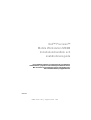 1
1
-
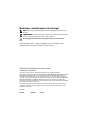 2
2
-
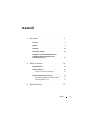 3
3
-
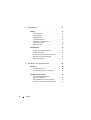 4
4
-
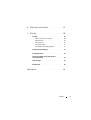 5
5
-
 6
6
-
 7
7
-
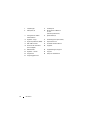 8
8
-
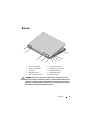 9
9
-
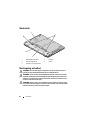 10
10
-
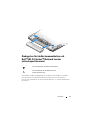 11
11
-
 12
12
-
 13
13
-
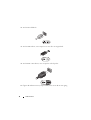 14
14
-
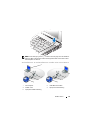 15
15
-
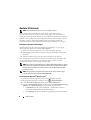 16
16
-
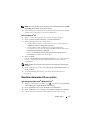 17
17
-
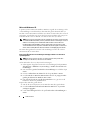 18
18
-
 19
19
-
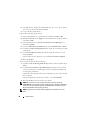 20
20
-
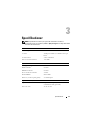 21
21
-
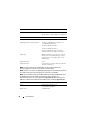 22
22
-
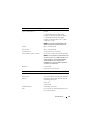 23
23
-
 24
24
-
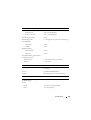 25
25
-
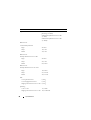 26
26
-
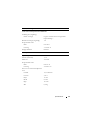 27
27
-
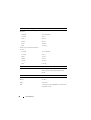 28
28
-
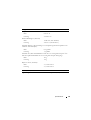 29
29
-
 30
30
-
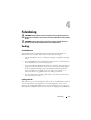 31
31
-
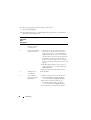 32
32
-
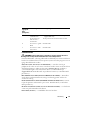 33
33
-
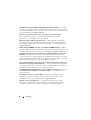 34
34
-
 35
35
-
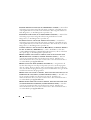 36
36
-
 37
37
-
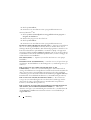 38
38
-
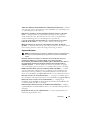 39
39
-
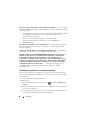 40
40
-
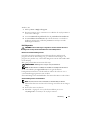 41
41
-
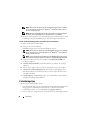 42
42
-
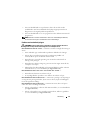 43
43
-
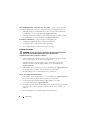 44
44
-
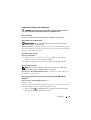 45
45
-
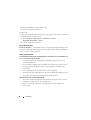 46
46
-
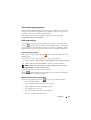 47
47
-
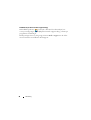 48
48
-
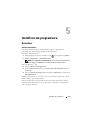 49
49
-
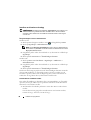 50
50
-
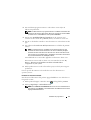 51
51
-
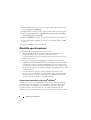 52
52
-
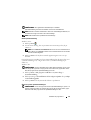 53
53
-
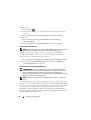 54
54
-
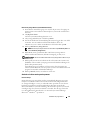 55
55
-
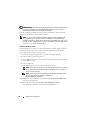 56
56
-
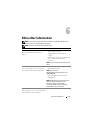 57
57
-
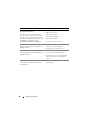 58
58
-
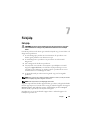 59
59
-
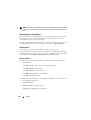 60
60
-
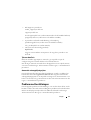 61
61
-
 62
62
-
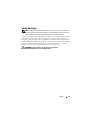 63
63
-
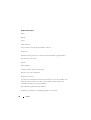 64
64
-
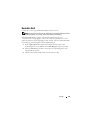 65
65
-
 66
66
-
 67
67
-
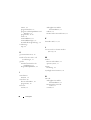 68
68
-
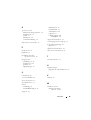 69
69
-
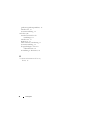 70
70
Relaterade papper
-
Dell OptiPlex GX270 Användarguide
-
Dell Latitude E6400 ATG Snabbstartsguide
-
Dell Latitude E6500 Snabbstartsguide
-
Dell Latitude E4300 Snabbstartsguide
-
Dell Vostro 1710 Användarmanual
-
Dell Latitude E4200 Snabbstartsguide
-
Dell Precision M6400 Snabbstartsguide
-
Dell Vostro 1510 Användarmanual
-
Dell Vostro 1700 Bruksanvisning
-
Dell Vostro 1500 Bruksanvisning